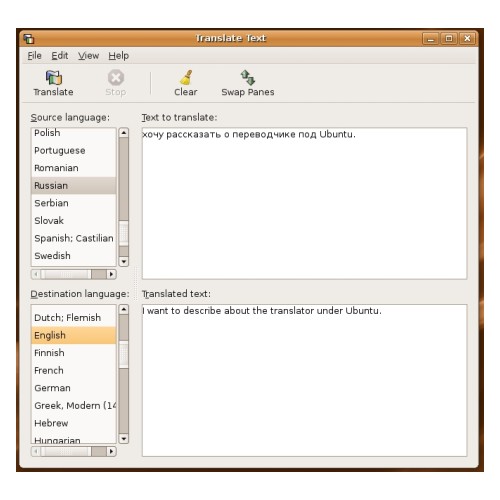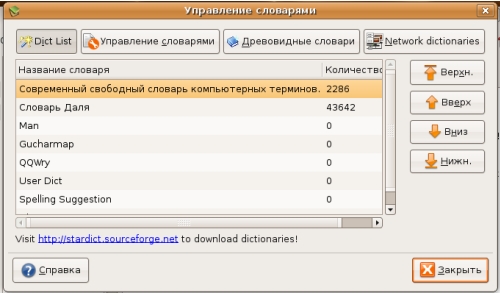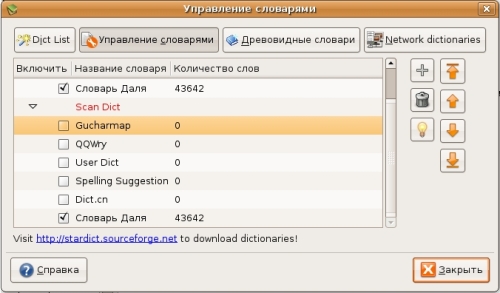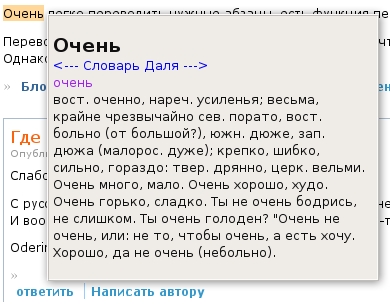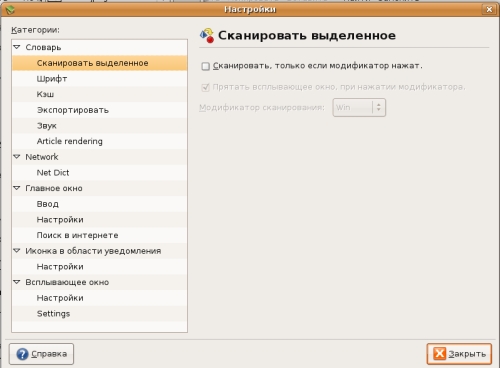- Удобный и универсальный переводчик в Linux
- Переводчик для Linux(Каким лучше пользоваться?)
- Re: Переводчик для Linux(Каким лучше пользоваться?)
- Re: Переводчик для Linux(Каким лучше пользоваться?)
- Re: Переводчик для Linux(Каким лучше пользоваться?)
- О господи, какой изврат !
- Re: Переводчик для Linux(Каким лучше пользоваться?)
- Re: Re: Переводчик для Linux(Каким лучше пользоваться?)
- Re: Переводчик для Linux(Каким лучше пользоваться?)
- Re: Переводчик для Linux(Каким лучше пользоваться?)
- Re: Переводчик для Linux(Каким лучше пользоваться?)
- Re: Переводчик для Linux(Каким лучше пользоваться?)
- Re: Переводчик для Linux(Каким лучше пользоваться?)
- Re: Переводчик для Linux(Каким лучше пользоваться?)
- Re: Переводчик для Linux(Каким лучше пользоваться?)
- Re: Переводчик для Linux(Каким лучше пользоваться?)
- Переводчики под Linux Ubuntu
- Language Translator
- StarDict
- 🎓 Лучшие переводчики в командной строке для Linux
- 1. DeepL Translator CLI
- Установка DeepL Translator CLI в Linux
- Примеры использования DeepL
- 2. Translate Shell
- Установка Translate Shell в Linux
Удобный и универсальный переводчик в Linux
Перевести кусок мануала из консоли или страницу в браузере скриптом из пяти строк вполне реально. И очень удобно.
Идея в следующем: по горячей клавише (клавишам) получить из буфера обмена текст, перевести и показать в окне. Оригинальная разработка здесь (для KDE). Я использую DE c библиотеками Gnome, так что и действовать буду соответственно.
программа xsel для работы с буфером обмена. Чаще всего она идет в составе дистрибутива, поэтому для установки достаточно обычного sudo apt-get install xsel ;
translate-shell, программа-переводчик для командной строки. Ну, или интерфейс Google-переводчика для CLI. Формально это скрипт, но у меня язык не поворачивается так его назвать:)
- если самая свежая версия не нужна, просто поставим его из репозиториев системы: sudo apt-get install translate-shell ;
- актуальную версию скачаем и установим из интернета: wget git.io/trans && chmod +x ./trans && sudo cp -v trans /usr/bin/ && rm trans
Примечание: можно заметить, что выше приведена не одна команда, а их цепочка, разделенная символами &&, что в данном случае означает «если предыдущая команда выполнена без ошибок».
Проверим, всё ли работает, как положено. Попутно замечу, что буфер обмена «как в Windows» (он же clipboard) и тот буфер обмена, которым xsel пользуется по умолчанию — разные. Если вам понадобится отправить (или достать) с его помощью что-то в clipboard, чтобы вставить потом, например, в OpenOffice, то используйте ключ -b . Возвращаясь к проверке, вот набор команд в консоли:
Создаем файл trtest.txt c текстом «Hello, world» (так как xsel работает только со стандартным вводом, так будет проще)
echo «Hello, world» > trtest.txt
Направляем текст из файла в буфер
xsel -i Достаем из буфера и передаем в trans для перевода
xsel -o | trans
Тут мы должны увидеть в консоли «Привет, мир» (и много чего другого)
Удаляем файл
rm trtest.txt
Проверяем, установлен ли zenity
zenity —help
Если нет, устанавливаем: sudo apt-get zenity
Если во время проверки ошибок не появилось, значит, мы почти у финиша. Можно писать скрипт:
Имя файла с переведенным фрагментом будет состоять из префикса trans и числа секунд на данный момент (так мы сможем одновременно держать в каталоге /temp несколько файлов с переводом, вдруг понадобится)
fileName=»/tmp/trans»$(date +%s)».txt»
Текст из буфера пересылаем переводчику с указанием сохранить результат в файл с предварительно сгенеренным именем
xsel -o | trans :ru -no-ansi -b -o $fileName
Вызываем диалоговое окно размером 640×480 px и передаем имя нашего файла в качестве текста сообщения
zenity —width=640 —height=480 —title=»Перевод» —text-info —filename=$fileName
Убираем за собой 🙂
rm $fileName
Остались мелочи: сохранить скрипт туда, где они у вас хранятся и присвоить ему право на выполнение ( chmod +x имя_скрипта ). А центре управления (параметры системы и т. д.) назначить горячую клавишу для вызова. Я привязал клавиши Win + F1 , так как заметил, что Win + буква срабатывает не всегда, в зависимости от текущего языка.
На этом все: выделяем фрагмент текста в любом окне, нажимаем хоткей и читаем.
Источник
Переводчик для Linux(Каким лучше пользоваться?)
Трудно читать англ. документацию ни разу не залезая в словарь. Искал переводчик, но у них всех большие по объему словари, что не удивительно. Поэтому все не скачаешь, не попробуешь. Если качать, то один. 1)Какой вы порекомендуте? 2)Может быть есть такой который понимает словари Lingvo, версии 8.0?
Re: Переводчик для Linux(Каким лучше пользоваться?)
А ты поищи тут, недавно такой вопрос был, с нормальными ответами
Re: Переводчик для Linux(Каким лучше пользоваться?)
Насколько мне известно, аналогов Лингво в Linux нет (и пока не предвидится).
Используй словари. slowo, или что еще (есть несколько альтернативных вариантов).
Re: Переводчик для Linux(Каким лучше пользоваться?)
О господи, какой изврат !
тот кто видел Lingvo 8/8ML никогда не согласится на такую пытку! Я представляю себе скорость перевода :)) Нах, не нужно нас в каменный век тянуть ! dict и то лучше. Или kdict. Вот только жаль он в одном направлении переводит.
Re: Переводчик для Linux(Каким лучше пользоваться?)
ну сейчас посмотрел что за лингво у меня на рабочей машине стоит — 8.0. Дома у себя я перевожу обычно просто less dict.txt и потом ищу там паттерны встроенным в less поиском. По мне так очень удобно и быстро. Что более важно одновременно с конкретно той информацией что мне нужно я выхватываю что-либо около этого. It pays later.
Re: Re: Переводчик для Linux(Каким лучше пользоваться?)
А что за dict.txt? Вроде словари в Lingvo не поставляеются в тескстовом формате. Они имеют какой-то непонятный формат. Если я не прав поправьте.
Re: Переводчик для Linux(Каким лучше пользоваться?)
Если бы у тебя был мастдай 🙂 и wine не самый новые, ты мог бы пускать
под ним lingvo 7.0
Но малознакомые темы проще переводить все же пока что в мастдае
(на худой конец, win4lin+win98se+lingvo).
Re: Переводчик для Linux(Каким лучше пользоваться?)
2anonymous (*) (2003-07-31 20:17:55.83241) > А что за dict.txt? Вроде словари в Lingvo не поставляеются > в тескстовом формате. Они имеют какой-то непонятный формат. > Если я не прав поправьте.
я имел в виду dict.txt в обобщенном смысле. Куча ссылок на скачиваемые словари в текстовых форматах есть на той странице что я приводил выше.
Re: Переводчик для Linux(Каким лучше пользоваться?)
Программы-переводчики в Linux
Автор: Денис Колисниченко, dhsilabs@mail.ru
Опубликовано: 29.4.2003
Re: Переводчик для Linux(Каким лучше пользоваться?)
Re: Переводчик для Linux(Каким лучше пользоваться?)
А кто-нибудь знает, можно ли где-нибудь достать описание формата лингвовых словарей? А то я думаю врядли эбби так просто расскажет 😉
Re: Переводчик для Linux(Каким лучше пользоваться?)
Они не настолько сложные. Можно было бы их разобрать (у них же есть тулза для создания словарей — значит можно ее разобрать).
Момент другой — в прошлый раз, когда сделали линуховую морду (еще для пятой, что ли, версии), ABBYY ее запретила и автору пришлось ее убирать из инета. Сами эти кретины сделать морду не в состоянии, как не в состоянии поставить защиту, которая бы вместо того, чтобы хериться под wine, лучше бы защищала что-то.
А создавать морду опять ни у кого нет желания — зачем, если все равно заставят убрать?
Re: Переводчик для Linux(Каким лучше пользоваться?)
Мдя. Классный конечно переводчик Лингво. но на нем свет не сошелся. Вот буквально вчера скачал stardict со словарями из сизифа, первый установился/откомпилился хорошо. А словари — это какая-то торба. их во первых надо было сначала тулзами сконвертить в dict, а тулзы под уралом пашут криво, пришлось руками их точить, для перла юникодовские модули скачивать. короче радости много. но зато работает классно, только при запуске тормозит 🙂 Советую всем!
Re: Переводчик для Linux(Каким лучше пользоваться?)
Вот классный словарь:
Умеет отслеживать cut&paste буффер и переводить выделенное слово.
Источник
Переводчики под Linux Ubuntu
Здравствуйте. Хочу рассказать о переводчиках под Ubuntu.
Language Translator
«Программы» -> «Стандартные» -> «Language Translator»
Очень легко переводить нужные абзацы, есть функция перевода целой веб-страницы.
Переводчик для работы использует онлайн-сервисы, так что его использование без Интернета весьма проблематично. Однако: кто сейчас сидит с Ubuntu и без Интернета. Также есть возможность добавления текста для перевода из файла. То есть текст можно импортнуть из любого txt и doc файла.
Я лично пользовался функциями Русско-Английского и Английско-Русского перевода. Хочу заметить что не длинные предложения он переводит сохраняя смысл практически в 90% случаев. Но в основном этот переводчик подойдет людям со знаниями английского ниже среднего уровня. То есть если вы можете перевести предложение но не помните или не знаете некоторых слов.
А в общем данная программа проста в использовании, на много проще чем еще один переводчик под Linux именуемый StarDict.
StarDict
Скачать свежую версию StarDict можно здесь
На том как устанавливать deb пакет останавливаться не буду. Скажу только что в графической среде достаточно на нем клацнуть мышкой и следовать дальнейшим указаниям системы.
Потом необходимо скачать словари для StarDict здесь. Для себя я нашел только один словарь это англ-рус словарь компьютерных терминов, а недостаток словарей это товарищи — главный недостаток переводчика.
Заходим в директорию скачанного файла и пишем
StarDict можно использовать как толковый словарь, для этого нужно скачать словарь Даля отсюда
И потом вот так установить:
Все, теперь нужно запустить саму программу «Программы» -> «Стандартные» -> «StarDict».
Первое что нужно сделать так это настроить словари которые мы скачали и поставили.
Для этого находим и нажимаем на кнопочку «Управление словарями». Появляется окошко
Там нам нужно расставить приоритеты на словари. То есть если нужно отображать информацию сначала со словаря Даля то естественно ставим его самым первым, ну и так далее.
Потом нужно удалить не нужные нам словари, для этого переходим на закладку «Управление словарями»
Удаляем то что нам не нужно и ставим галочки на против того что нам нужно. Как для основного окна переводов, так и для сканирования, о котором я расскажу позже.
Достоинством этого словаря есть то, что он висит в трее.
А висит он в трее для того, чтобы мы могли переводить слова на лету, путем выделения их и нажатия определенной кнопки. Приблизительно вот так
Эту функцию можно отключить нажав на значке в трее.
Кнопка при помощи которой слова переводятся после выделения выбирается в настройках
Также можно настроить и онлайн словари, но для моих потребностей изо всего списка я нашел аж ни одного подходящего. Делается это так:
- StarDict по функциональности лучше чем Language Translator.
- Language Translator имеет возможность переводить как с Русского на Английский так и на оборот, а вот для StarDict я просто не нашел подходящих словарей, возможно просто так искал.
- StarDict не переводит фразы, а вот Language Translator это делает.
- StarDict можно использовать как толковый словарь.
- StarDict висит в трее и переводит слова на лету.
В общем по функциональности StarDict на много круче, но по самому главному, как по мне, по самим переводам Language Translator на много более функционален, то есть переводит предложения и имеет функцию перевода в обе стороны.
Источник
🎓 Лучшие переводчики в командной строке для Linux
Важность приложений для языкового перевода невозможно переоценить, особенно для тех, кто много путешествует или общается с людьми, которые не говорят на одном языке на регулярной основе.
Сегодня я представляю вам лучшие инструменты перевода на основе командной строки для Linux.
1. DeepL Translator CLI
DeepL Translator Cli – бесплатный переводчик командной строки с открытым исходным кодом, использующий передовые методы машинного обучения, позволяющие пользователям переводить текст между языками, а также определять язык входного текста.
Он работает на DeepL, немецкой технологической компании и выпущен под лицензией MIT.
Поддерживаемые языки включают английский (EN), немецкий (DE), французский (FR), итальянский (IT), голландский (NL), испанский (ES), русский, португальский и польский (PL). бесплатно DeepL предлагает подписные планы для заинтересованных пользователей.
Установка DeepL Translator CLI в Linux
Чтобы установить инструмент командной строки DeepL Translator, сначала необходимо установить последнюю версию Node.js в свой дистрибутив Linux.
Затем установите менеджер зависимостей пакетов Yarn с помощью репозитория пакетов Debian в дистрибутиве Debian и Ubuntu с помощью следующих команд.
В дистрибутивах CentOS, Fedora и RHEL вы можете установить Yarn через репозиторий пакетов RPM.
Теперь установите инструмент командной строки DeepL Translator с помощью следующей команды.
Проверьте состояние установки, проверив версию DeepL.
DeepL работает, совершая вызовы API на главном веб-сайте deepl.com, поэтому на данный момент вам необходимо быть в сети, чтобы использовать его.
По сообщениям, он работает на суперкомпьютере, способном к 5,1 petaFLOPS – достаточной скорости для быстрого обнаружения и перевода языков.
Примеры использования DeepL
2. Translate Shell
Translate Shell (ранее Google Translate CLI) – бесплатный инструмент с открытым исходным кодом для перевода с командной строки, работающий на Google Translate, Яндекс Переводчике, Apertium и Bing Translator.
Он доступен для большинства POSIX-совместимых систем, включая Windows (через Cygwin, WSL или MSYS2), GNU / Linux, macOS и BSD.
Translate Shell позволяет пользователям использовать его для простых переводов или в качестве интерактивной оболочки.
Для простых переводов Translate Shell по умолчанию предоставляет подробную информацию о переведенном тексте, если только это не сделано, чтобы исключить детали с помощью ключевого слова, кратко.
При использовании в качестве интерактивной оболочки текст будет переводиться по мере их ввода построчно. Например,
Установка Translate Shell в Linux
Мой рекомендуемый метод загрузки – взять отсюда автономный исполняемый файл, поместить его в свой PATH и выполнить следующие команды:
Источник